
Documentación Sistema de Reservas de Hotel Increíble
Documentación sistema de reservas de hotel Increíble
| Responsable | mario.gutierrez0525@gmail.com |
|---|---|
| Última actualización | 22/04/2024 |
| Miembros | 2 |
Pagos Manuales
Ver todos
Desde la versión 2.7.5, puede configurar diferentes tarifas por noche si se realiza una reserva para un número determinado de noches o más. Para agregar estas variaciones, vaya a Alojamiento > Tarifas > Seleccione una tarifa que desee editar o agregar nueva. Para agregar variaciones según la cantidad de fechas reservadas, haga clic en +. Asegúrese de comenzar desde la variación más baja, por ejemplo, 3, 4, 7, 14 noches:
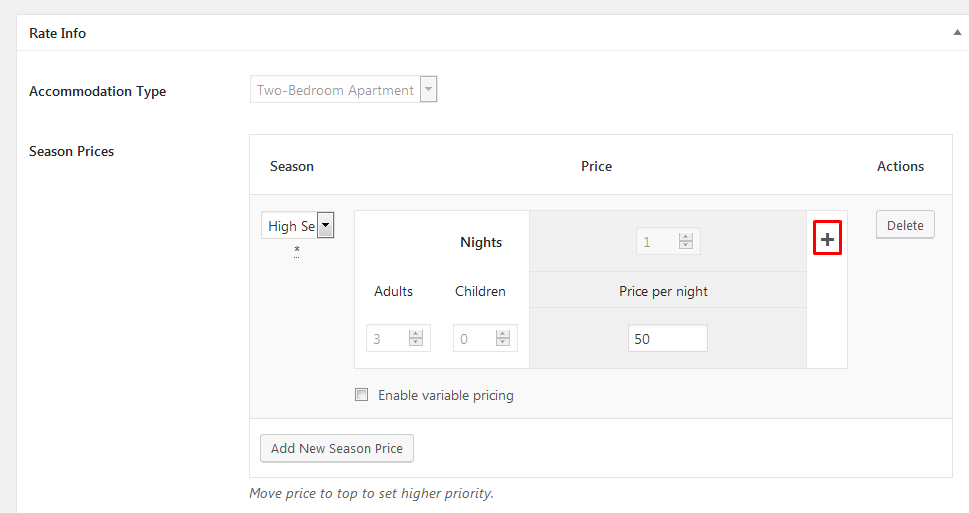
Y define el número de noches necesarias en una reserva para que se aplique la nueva tarifa. Por ejemplo, la siguiente configuración significa que si se realiza una reserva de 7 o más noches, el precio total se contará como 40 por noche:
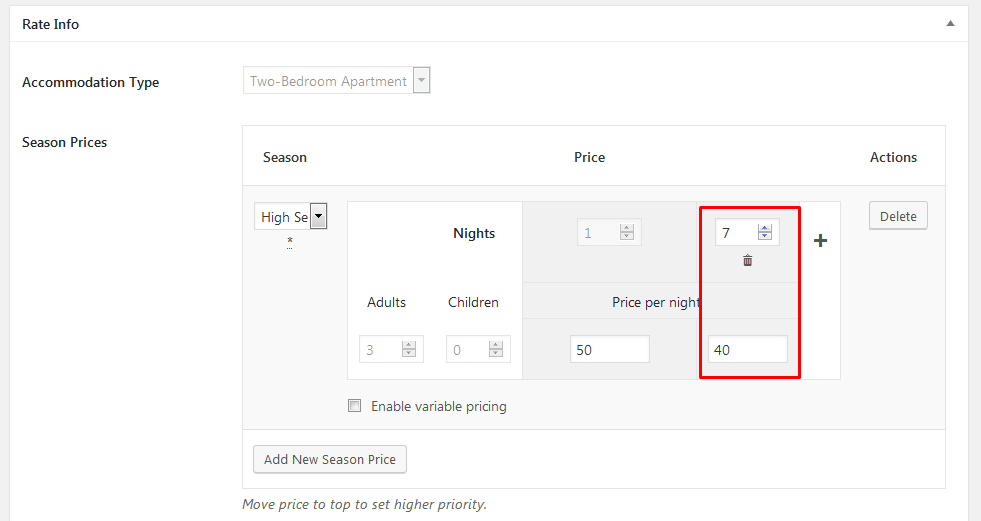
No hay limitación en la cantidad de días o variaciones que puede agregar aquí. Estas reglas también se pueden combinar con las tarifas por persona si marca Habilitar precios variables:
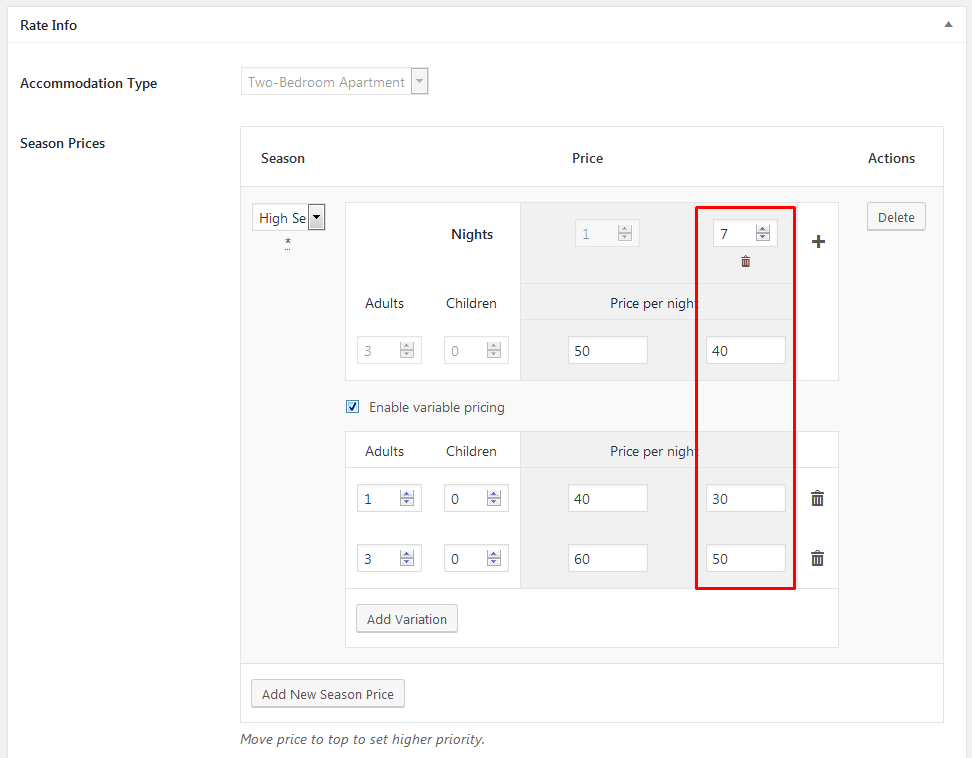

Editar plantillas de correo electrónico de administrador y cliente
Tenga en cuenta: si actualiza el complemento a la versión 2.0.0, asegúrese de actualizar sus plantillas de correo electrónico para admitir reservas de múltiples alojamientos.
Vaya a la pestaña Correos electrónicos de administrador para configurar sus ajustes y plantillas de correo electrónico.
Tiene una lista de etiquetas (para colocar la información necesaria automáticamente en el correo electrónico) para personalizar los correos electrónicos de sus administradores:
- correo electrónico de reserva pendiente: le notifica que un huésped realiza una nueva reserva;
- correo electrónico de reserva aprobada: le notifica que un cliente confirmó su reserva por correo electrónico;
- correo electrónico de reserva cancelada: le notifica que un cliente canceló una reserva;
- Correo electrónico de reserva aprobada (mediante pago): notifica que la reserva está confirmada mediante pago.
Eres libre de cambiar el encabezado, el asunto y el cuerpo de las plantillas de correo electrónico o desactivar por completo las notificaciones de correo electrónico elegidas.
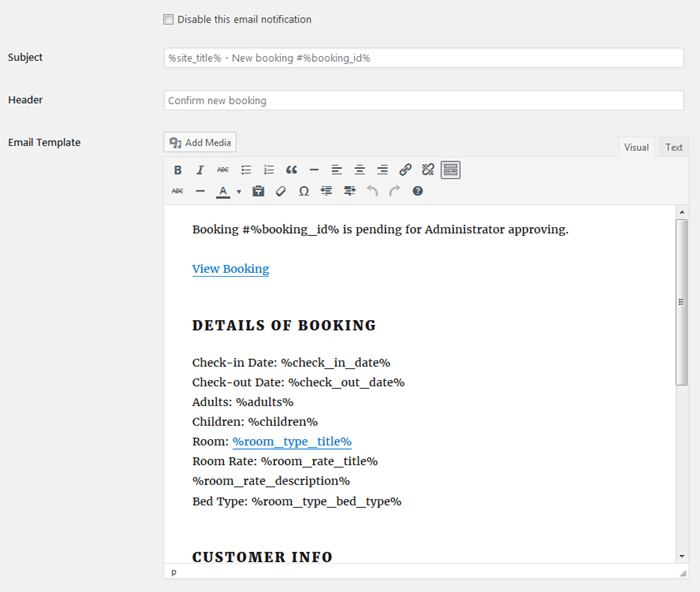
Vaya a la pestaña Correos electrónicos de clientes para configurar las plantillas de correo electrónico de sus clientes:
Tiene una lista de etiquetas (para colocar la información necesaria automáticamente en el correo electrónico) para personalizar las notificaciones por correo electrónico de sus invitados:
- nuevo correo electrónico de reserva (por administrador): notifica a su huésped que una reserva espera ser aprobada por el administrador (enviada en el modo de confirmación del administrador establecido en Configuración general);
- nuevo correo electrónico de reserva (por usuario): notifica a su huésped que se realizó una reserva y que él (huésped) debe continuar con la confirmación por correo electrónico (enviada en el modo de confirmación de usuario configurado en Configuración general);
- correo electrónico de reserva aprobada: notifica a su huésped que su reserva está confirmada;
- Correo electrónico de reserva cancelada: notifica a su huésped que su reserva está cancelada.
Eres libre de cambiar el encabezado, el asunto y el cuerpo de las plantillas de correo electrónico o desactivar por completo las notificaciones de correo electrónico elegidas.
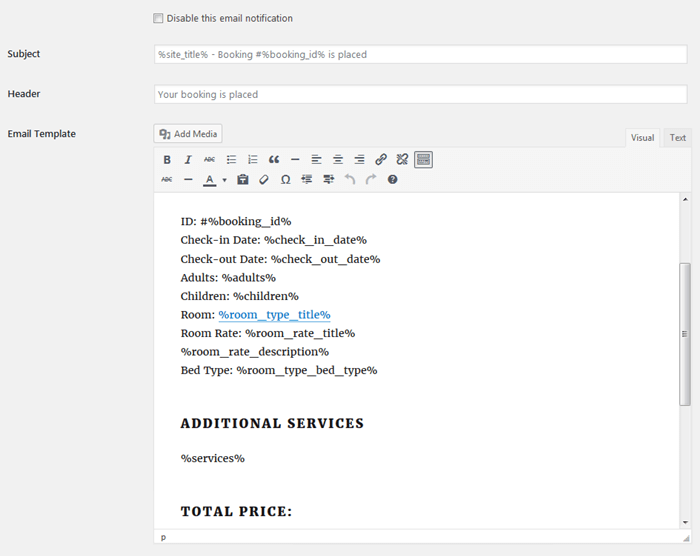
Aplicar configuración de correo electrónico
Vaya a la pestaña Configuración de correo electrónico para aplicar la configuración general de correo electrónico:
- En la sección Remitente de correo electrónico, especifique el correo electrónico y el nombre desde el que enviará las notificaciones por correo electrónico.
- Personalice la apariencia de su correo electrónico: agregue la URL del logotipo, el texto del pie de página y establezca colores.
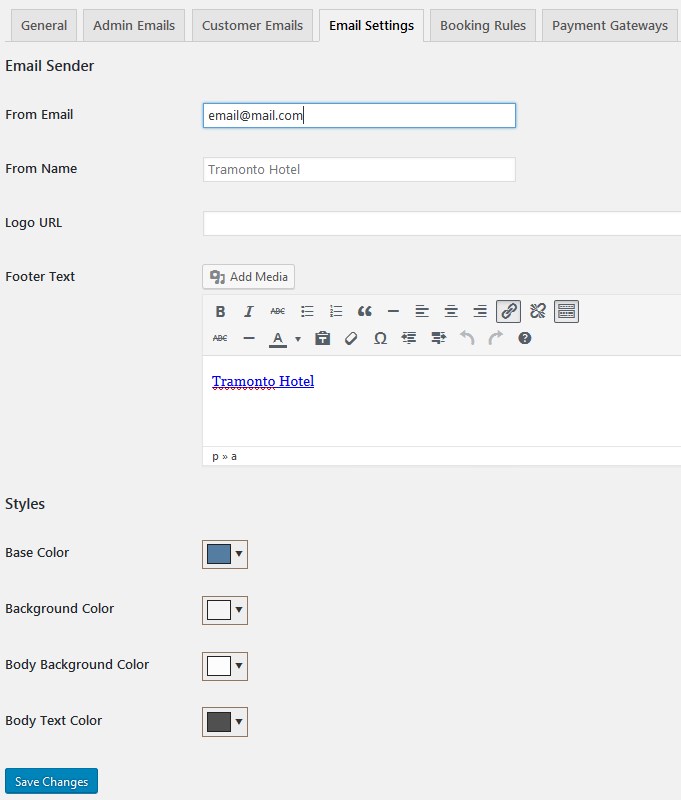

Si el huésped ya ha pagado la cantidad de dinero necesaria y debe pagar el resto después de su llegada al hotel, puede agregar el pago manualmente a la reserva correspondiente.
Para hacer esto, simplemente vaya a una reserva necesaria, desplácese hacia abajo hasta Información adicional y haga clic en Agregar pago manualmente.
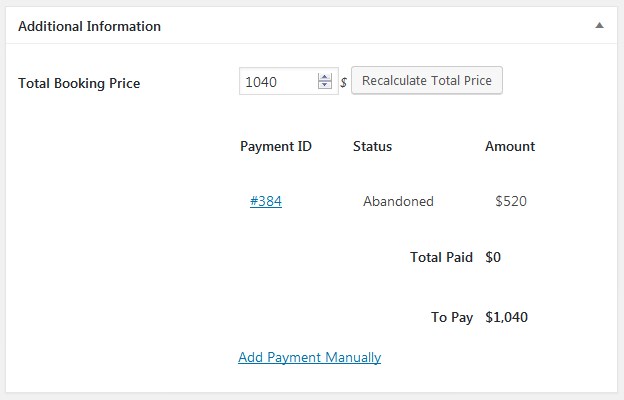
El historial de todos los pagos se puede ver en Alojamiento → Historial de pagos.